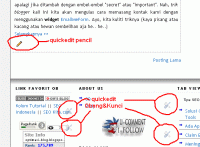Secara default link fitur ini terletak di post-footer. Namun akan berpindah letak dan bentuknya ke bawah form komentar, setelah kita menampilkan seluruh isi posting. Nah, tataletak disinilah yang akan bersama-sama kita diskusikan. Apabila jaraknya dengan form komentar terlalu jauh, kamu dapat memperpendeknya dengan melakukan trik yang cukup simple. Eh..., ngomong-ngomong kode Link to This Post yang seperti apa yah? Kodenya setelah isi keseluruhan posting terbuka (jika melalui "Edit HTML", terlebih dulu centang "Expand Widget Templates") lebih kurang seperti di bawah ini :
<div expr:id='data:widget.instanceId + "_backlinks-container"'>
<b:if cond='data:post.showBacklinks'>
<b:include data='post' name='backlinks'/>
</b:if>
</div>
</div>
- Edit HTML --> Expand Widget Templates.
- Cari kode seperti di bawah ini :
<div class='comment-form'>
<a name='comment-form'/>
<h4 id='comment-post-message'><data:postCommentMsg/></h4>
<p><data:blogCommentMessage/></p>
<data:blogTeamBlogMessage/>
<a expr:href='data:post.commentFormIframeSrc' id='comment-editor-src'/>
<iframe allowtransparency='true' class='blogger-iframe-colorize blogger-comment-from-post' frameborder='0' height='210' id='comment-editor' name='comment-editor' src='' width='100%'/>
- Atur ketinggian pada kode yang ditandai dengan warna merah, kalau OB sendiri diatur dalam kisaran 240 - 260.
- Update : Setelah kamu mengaplikasikan trik ini — untuk komentar yang menggunakan verifikasi — pengunjung tidak bisa melakukan verifikasi. Dengan kata lain “pengunjung tidak akan bisa berkomentar”. So, agar bisa memasukkan kode verifikasi dalam form komentar, maka kita harus menambahkan fungsi ‘scroll’. Tambahkan CSS berikut di atas kode
]]></b:skin> .comment-form {
overflow:auto;
} - Jangan lupa disimpan.
Kamu pun bisa lebih banyak berkreasi dengan melakukan edit atau menambah kode backlinks-container dalam CSS. Contoh kodenya dalam CSS :
margin: 10px auto 0;
padding: 5px 10px 10px;
border: 1px solid #E1D4C0; }
Selamat mengatur tataletak Link to This Post...
 Kok, feeds blogku ngga valid? Aduh, sitemap blogku ngga ter-indeks semua? Huh, gagal lagi submit sitemapnya? Dan masih banyak pertanyaan senada lainnya yang mungkin menghinggapi blogger mania ketika
Kok, feeds blogku ngga valid? Aduh, sitemap blogku ngga ter-indeks semua? Huh, gagal lagi submit sitemapnya? Dan masih banyak pertanyaan senada lainnya yang mungkin menghinggapi blogger mania ketika